Langkah-langkah membuat animasi roda berputar sangatlah mudah. Kita hanya memerlukan satu buah layer yang berisi objek roda yang telah dibuat sebelumnya.
1. Buat sebuah objek roda dalam area kerja Macromedia Flash 8. Anggap saja gambar dibawah merupakan sebuah roda.
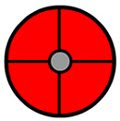
2. Klik kanan pada frame 30 kemudian pilih Insert Keyframe atau klik frame 30 kemudian tekan tombol F6. Panjangnya frame berkaitan dengan durasi animasi, anda dapat menentukannya sendiri sesuai dengan keinginan anda. Entah itu frame 10, 15, 20, 21, 23 atau 100, yang penting hasilnya nanti sesuai dengan keinginan anda.
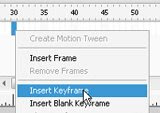 Insert Keyframe" id="BLOGGER_PHOTO_ID_5286490849168505362" border="0">
Insert Keyframe" id="BLOGGER_PHOTO_ID_5286490849168505362" border="0">
3. Klik kanan pada frame antara frame 1 dan frame 30 (keyframe paling kanan) kemudian klik Create Motion Tween. Pada gambar berikut, saya melakukannya tepat ditengah-tengah yaitu pada frame 15.
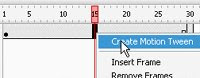 Create Motion Tween" id="BLOGGER_PHOTO_ID_5286490441936970546" border="0">
Create Motion Tween" id="BLOGGER_PHOTO_ID_5286490441936970546" border="0">
4. Tekan tombol CTRL+F3 untuk membuka panel Properties (Window > Properties > Properties). Kemudian arahkan mouse anda ke titik kecil berwarna hitam pada frame 1 dan klik titik tersebut. Sehingga panel Properties akan berubah seperti ini.
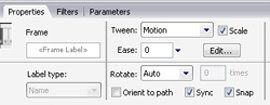
5. Perhatikan pada bagian properti Rotate. Secara defauld properti rotate berisi Auto. Ubah menjadi CW untuk menganimasikan objek roda berputar searah jarum jam.
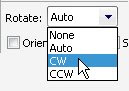
Anda dapat menaikkan kecepatan putaran dengan menaikkan slider Ease keatas.
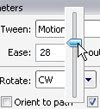 Selesai. Animasi roda berputar elah dibuat. Tekan tombol CTRL + ENER untuk meliha hasilnya.
Selesai. Animasi roda berputar elah dibuat. Tekan tombol CTRL + ENER untuk meliha hasilnya.
Selama mencoba!
1. Buat sebuah objek roda dalam area kerja Macromedia Flash 8. Anggap saja gambar dibawah merupakan sebuah roda.
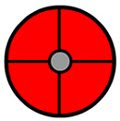
2. Klik kanan pada frame 30 kemudian pilih Insert Keyframe atau klik frame 30 kemudian tekan tombol F6. Panjangnya frame berkaitan dengan durasi animasi, anda dapat menentukannya sendiri sesuai dengan keinginan anda. Entah itu frame 10, 15, 20, 21, 23 atau 100, yang penting hasilnya nanti sesuai dengan keinginan anda.
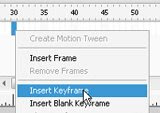 Insert Keyframe" id="BLOGGER_PHOTO_ID_5286490849168505362" border="0">
Insert Keyframe" id="BLOGGER_PHOTO_ID_5286490849168505362" border="0">3. Klik kanan pada frame antara frame 1 dan frame 30 (keyframe paling kanan) kemudian klik Create Motion Tween. Pada gambar berikut, saya melakukannya tepat ditengah-tengah yaitu pada frame 15.
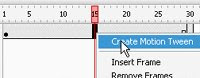 Create Motion Tween" id="BLOGGER_PHOTO_ID_5286490441936970546" border="0">
Create Motion Tween" id="BLOGGER_PHOTO_ID_5286490441936970546" border="0">4. Tekan tombol CTRL+F3 untuk membuka panel Properties (Window > Properties > Properties). Kemudian arahkan mouse anda ke titik kecil berwarna hitam pada frame 1 dan klik titik tersebut. Sehingga panel Properties akan berubah seperti ini.
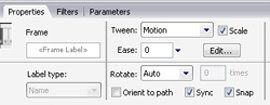
5. Perhatikan pada bagian properti Rotate. Secara defauld properti rotate berisi Auto. Ubah menjadi CW untuk menganimasikan objek roda berputar searah jarum jam.
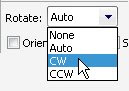
Anda dapat menaikkan kecepatan putaran dengan menaikkan slider Ease keatas.
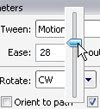 Selesai. Animasi roda berputar elah dibuat. Tekan tombol CTRL + ENER untuk meliha hasilnya.
Selesai. Animasi roda berputar elah dibuat. Tekan tombol CTRL + ENER untuk meliha hasilnya.Selama mencoba!

Tidak ada komentar:
Posting Komentar